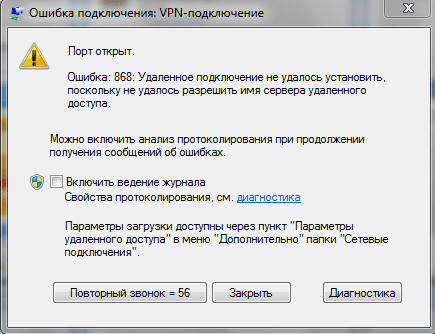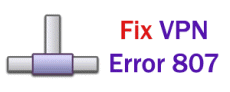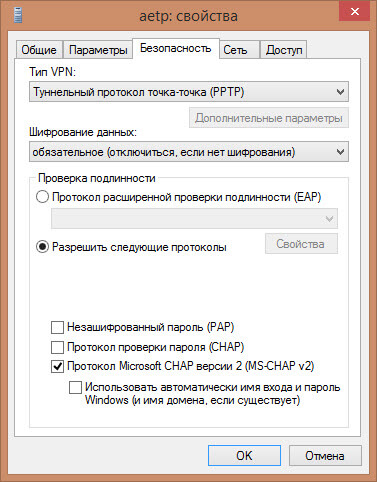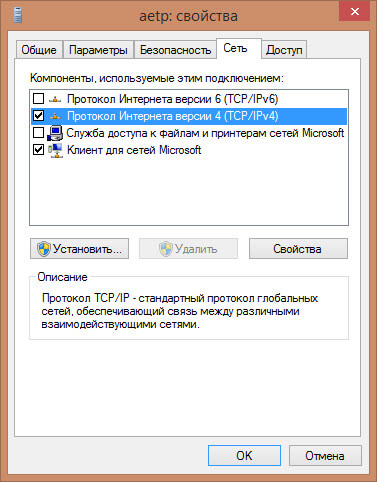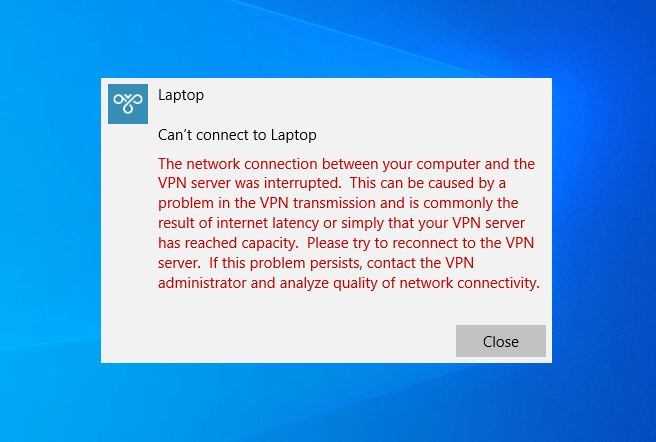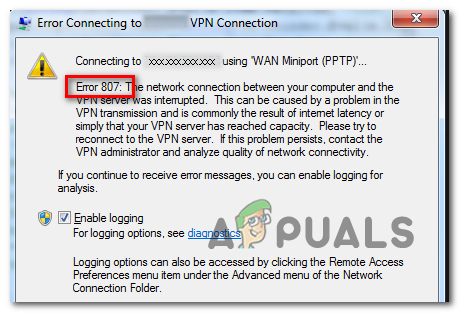Наиболее частые ошибки в Windows 7 и Windows 8 при подключении к Интернет (VPN)
В данном материале перечислены наиболее типичные коды ошибок, возникающих при создании подключений удаленного доступа или VPN-подключений на клиентских компьютерах под управлением Windows 7.
Ошибка 619
Указанный порт не подключен.
1. Возникает, когда Ваш firewall (например, Outpost, Zone Alarm, Kaspersky Internet Security и др.) или встроенный брэндмауэр Windows блокирует подключение к VPN серверу.
Решение: Отключите или корректно настройте firewall, который должен разрешать VPN соединение. Данная ошибка возникает, если закрыть порт 1723, который необходим для успешной работы VPN соединения. Также должны быть разрешены эхо запросы PING (Echo-Reply и Echo-Request) до VPN сервера.
2. VPN соединение настроено не правильно.
Решение: Воспользуйтесь мастером автоматической настройкой VPN-соединения (щелкните ссылку, загрузите и запустите на исполнение файл vpn.exe, следуйте инструкциям). Либо проверьте настройки своего VPN соединения:
- Тип VPN: Тунельный протокол точка-точка (PPTP)
- Шифорвание данных: не разрешено (отключиться, если требуется шифрование)
- Проверка подлинности: Протокол Microsoft CHAP версии 2 (MS-CHAP v2)
Ошибка 807
Сетевое подключение компьютера к серверу виртуальной частной сети прервано. Причиной могут быть неполадки в передаче по виртуальной частной сети из-за неявного Интернета или из-за превышения допустимой нагрузки на сервер виртуальной частной сети.
Проще говоря, компьютер пользователя не может установить связь с VPN-сервером vpn.30150.ru. Причины могут быть разные.
1. Не подключен кабель к стевой карте.
Решение: Проверить подключение кабеля к сетевой карте, отключить кабель от компьютера и подключить заново. Если на сетевой карте имеется световой индикатор, то он должен загораться при подключении кабеля. Если индикатор не загорается обратитесь в службу технической поддержки по тел. 30-150.
2. Отключена сетевая карта
Решение: Открыть папку Сетевые подключения (Пуск, Панель управления, Сеть и Интернет, Центр управления сетями и общим доступом, затем слева выбрать Изменение параметров адаптера). Проверить состояние значка Подключение по локальной сети. При двойном щелчке по значку должно открываться окно Состояние -Подключение по локальной сети. Если Подключение по локальной сети имеет состояние Отключено, его необходимо включить так-же двойным щелчком мышки.
Примечание: Если имеется несколько занчков Подключение по локальной сети, то предварительно необходимо уточнить которое из них используется для подключения к ПАРК-ТЕЛЕКОМ.
3. Осутствует связь с VPN сервером.
Решение: Запустить командную строку (Пуск, Все программы, Стандартные, Командная строка), выполнить команду ipconfig, IPv4 адрес должен иметь значение 10.10.х.х, где х — любое число в диапазоне 0-255. Если IPv4 адрес имеет значение 169.x.x.x обратитесь в службу технической поддержки по тел. 30-150.
Ошибка 868
Удаленное подключение не удалось установить, поскольку не удалось разрешить имя сервера удаленного доступа.
Основная причина возникновения данной ошибки — отсутсвие связи с сервером провайдера. Решения проблемы аналогичны решениям при ошибке 807. Еще одной причиной возникновения данной ошибки может быть не правильная работа DNS-клиента на компьютере пользователя.
Проверить работу DNS-клиента можно командой ping: открыть меню Пуск, в строке Найти программы и файлы ввести с клавиатуры cmd и нажать клавишу Enter. Откроется окно командной строки. В командной строке выполнить команду:
При корректной работе DNS-клиента и наличии связи с сервером провайдера будет произведен обмен пакетами, в противном случае появится сообщение об ошибке.
Полный перчень возможных ошибок возникающих при VPN-подключении в Windows 7 доступен на Windows Client TechCenter.
Исправлено: Удаленное подключение не было выполнено, поскольку имя сервера удаленного доступа не было разрешено —
Если вы получите ‘Удаленное соединение не было установлено, потому что имя сервера удаленного доступа не было разрешеноСообщение об ошибке при подключении к VPN может быть связано с проблемой VPN-сервера или с подключением к вашему ПК. Еще во времена Windows 7 эта ошибка получала специальный код ошибки, который был 868, однако в Windows 10 код ошибки был удален.
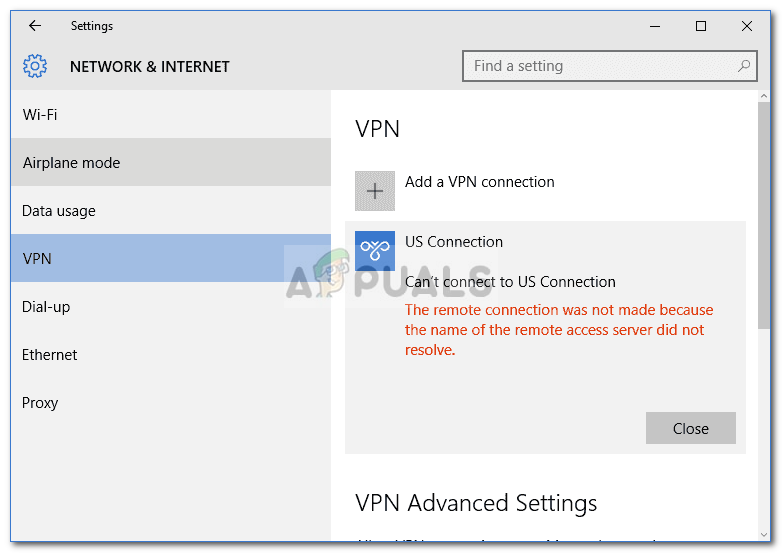
В наши дни виртуальные частные сети используются почти везде, и некоторые из нас используют их в качестве основного соединения. Однако, если вы попали в гущу таких ошибок, связанных с VPN, все может быть очень неприятно. Тем не менее, вам не нужно больше беспокоиться, так как эта статья проведет вас через возможные решения, которые вы можете реализовать.
Причины «Удаленное подключение не было установлено, поскольку имя сервера удаленного доступа не удалось устранить» в Windows 10?
Ну, есть не так много факторов, которые могут вызвать проблему, однако всякий раз, когда это происходит, это обычно происходит по следующим причинам:
- VPN-сервер: в некоторых случаях ошибка может быть связана с проблемой сервера в сети, к которой вы пытаетесь подключиться.
- Подключение к системе. Другой причиной ошибки могут быть сетевые подключения вашей системы. Иногда это может быть связано с вашим DNS-кешем и т. Д.
- Сторонний антивирус: сторонний антивирус, установленный в вашей системе, также может вызвать ошибку. Ваш антивирус может накладывать ограничения, из-за которых появляется ошибка.
Вы можете изолировать свою проблему, следуя приведенным ниже решениям. Мы призываем вас следовать им в том же порядке, как указано ниже, чтобы быстро решить проблему.
Решение 1. Сброс DNS и сброс Winsock
Как мы упоминали выше, ошибка иногда может быть вызвана из-за вашего кеша DNS. Кроме того, ваши сетевые подключения также могут играть роль в возникновении ошибки. Следовательно, чтобы обойти проблему, вам придется очистить кэш DNS и сбросить Winsock. Вот как это сделать:
- Нажмите Windows Key + X и выберите Командная строка (администратор) из списка, чтобы открыть командную строку с повышенными правами.
- Когда откроется командная строка, введите следующую команду:
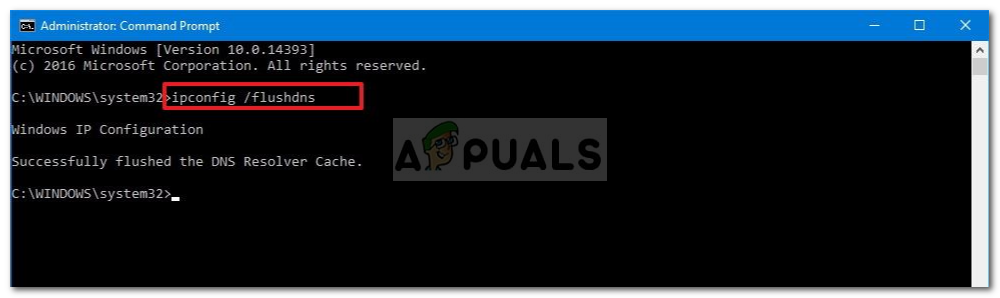
Решение 2. Отключите сторонний антивирус
Вы также можете попытаться решить эту проблему, отключив сторонний антивирус. Установленные антивирусы накладывают определенные ограничения на работу вашей системы, включая сетевые подключения. Поэтому, чтобы исключить возможность возникновения проблемы у стороннего антивируса, его необходимо отключить. После отключения попробуйте снова подключиться к VPN.
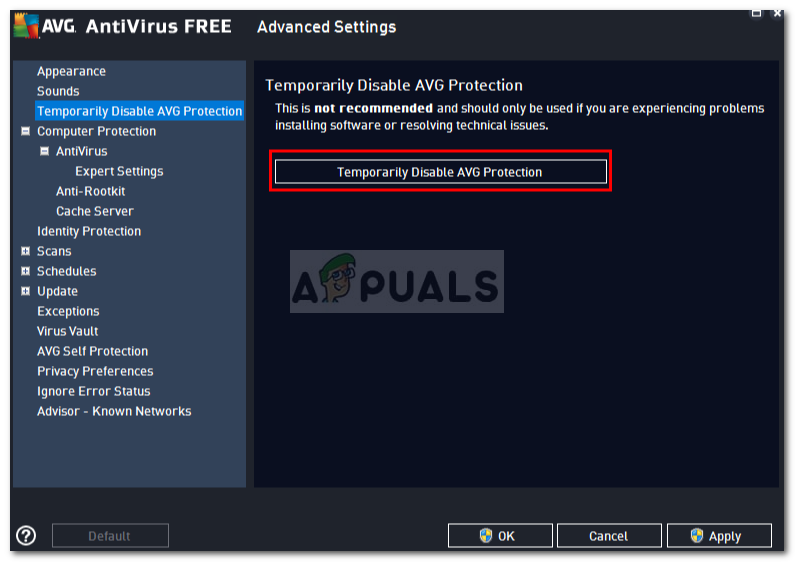
Решение 3. Отключите брандмауэр Защитника Windows
Брандмауэр Защитника Windows отвечает за управление входящими и исходящими запросами на подключение. В некоторых случаях вы не можете подключиться к VPN, поскольку брандмауэр Защитника Windows блокирует запрос. В таком случае вам придется отключить его на некоторое время и посмотреть, решит ли он проблему. Чтобы отключить брандмауэр Windows, выполните следующие действия.
- Перейти к Стартовое меню и открыть Панель управления.
- Установить Просмотр по в Большие иконки а затем нажмите Брандмауэр Защитника Windows.
- На левой стороне, нажмите ‘Включение или отключение брандмауэра Защитника Windows».
- Удостовериться ‘Отключить брандмауэр Защитника Windows’Выбирается под обеими настройками и затем нажимается OK.
Отключение брандмауэра Защитника Windows
- Проверьте, решает ли это проблему.
Если это по-прежнему не решает вашу проблему, вам придется связаться с вашим провайдером VPN и отправить свои запросы там.
Способы устранения ошибки 868 удаленного подключения
Ошибка 868 появляется впоследствии неправильно указанного DNS-сервера. В данном случае система при подключении не может выполнить соединение с VPN-сервером, поскольку не получается выполнить преобразование хостнейма сервера в IP-адрес – это и является причиной, по которой возникает ошибка 868.
Текст ошибки: «Ошибка 868: Удаленное подключение не удалось установить, поскольку не удалось разрешить имя сервера удаленного доступа.»
Чтобы исправить ошибку 868, необходимо:
- нажать клавиши Win+R, в появившейся строке прописываем команду ncpa.cpl далее жмем OK;
- переходим в «Сетевые подключения», выбираем «Подключение по локальной сети»;
- кликаем правой кнопкой, в меню выбираем «Свойства», далее в окне «Подключения по локальной сети» выбираем «Протокол Интернета версии 4 (TCP/IPv4)».
Практически у любого провайдера в сети есть DHCP-сервер, благодаря которому можно получить IP-адрес.
Поэтому необходимо убедиться, что поставлены галочки «Получить адрес DNS-сервера автоматически», а также «Использовать IP-адрес автоматически».
На чтение 7 мин. Просмотров 8.1k. Опубликовано 03.09.2019
Многие пользователи используют некоторые типы VPN для защиты своей конфиденциальности в Интернете, но иногда могут возникать такие проблемы, как ошибка 807 VPN. Эта ошибка может быть проблематичной, и в сегодняшней статье мы покажем вам, как ее исправить.
Ошибки VPN довольно распространены, и, говоря об ошибках VPN, вот некоторые похожие проблемы, о которых сообщили пользователи:
- Ошибка VPN 806, 800, 619, 720, 789, 691, 868, 809 . Это некоторые из распространенных ошибок VPN, с которыми вы можете столкнуться, и некоторые из них мы рассмотрели в статье о проблемах VPN, так что не забудьте проверить его для более глубоких решений.
- Не удалось установить сетевое соединение между вашим компьютером и сервером VPN. Windows 10 . Это еще одна ошибка VPN, с которой вы можете столкнуться. Если вы получили это сообщение об ошибке, обязательно попробуйте все решения из этой статьи.
Содержание
- Ошибка VPN 807, как это исправить?
- Решение 1. Проверьте свой антивирус
- Решение 2 – Проверьте ваш брандмауэр
- Решение 3 – Проверьте настройки вашего роутера
- Решение 4 – Очистите свою историю, куки и реестр
- Решение 5 – Проверьте учетные данные для входа
- Решение 6 – Изменить настройки VPN
- Решение 7. Попробуйте изменить адрес VPN
- Решение 8. Попробуйте подключиться к разным местам VPN
- Решение 9. Попробуйте перезапустить маршрутизатор
- Решение 10. Переустановите VPN-клиент
- Решение 11. Попробуйте другой VPN-клиент.
Ошибка VPN 807, как это исправить?
- Проверьте свой антивирус
- Проверьте брандмауэр
- Проверьте настройки маршрутизатора
- Очистите свою историю, файлы cookie и реестр
- Проверьте учетные данные для входа
- Изменить настройки VPN
- Попробуйте изменить адрес VPN .
- Попробуйте подключиться к разным VPN-расположениям .
- Попробуйте перезапустить маршрутизатор .
- Переустановите VPN-клиент .
- Попробуйте другой VPN-клиент
Решение 1. Проверьте свой антивирус

По словам пользователей, эта проблема обычно возникает из-за вашего антивируса или брандмауэра. Если на вашем ПК появляется ошибка VPN 807, возможно, ваш антивирус вмешивается в VPN и вызывает проблему. Чтобы решить эту проблему, обязательно проверьте настройки антивируса и попробуйте отключить определенные функции.
Если это не сработает, возможно, вам придется отключить антивирус. В некоторых случаях проблема может сохраняться, даже если вы решите отключить антивирус. В этом случае единственным вариантом может быть удаление антивируса.
Даже если вы решите удалить антивирус, ваша система останется защищенной с помощью Защитника Windows, поэтому вам не придется слишком беспокоиться о своей безопасности. После удаления антивируса проверьте, устранена ли проблема.
Если удаление антивируса решает проблему, вам следует подумать о переходе на другое антивирусное решение. На рынке есть много отличных антивирусных инструментов, но если вам нужна надежная защита, которая не будет мешать вашей системе, мы настоятельно рекомендуем вам считать Bitdefender , на данный момент, лучшим антивирусом в мире.
– Загрузите антивирус Bitdefender 2019 .
- ЧИТАЙТЕ ТАКЖЕ: что делать, если VPN зависает при проверке имени пользователя и пароля
Решение 2 – Проверьте ваш брандмауэр
Если вы получаете ошибку VPN 807, возможно, проблема связана с вашим брандмауэром. Чтобы решить эту проблему, вам нужно найти VPN-клиента в брандмауэре и убедиться, что VPN разрешено проходить через него.
Если ваш VPN разрешен через брандмауэр, возможно, вам следует попытаться вообще отключить его. Если вы используете сторонний брандмауэр, временно отключите его и проверьте, решает ли это проблему. Если вы используете брандмауэр Windows, вы можете отключить его, выполнив следующие действия:
-
Нажмите Windows Key + S и введите межсетевой экран . Выберите Брандмауэр Защитника Windows из списка.
-
Когда откроется окно Брандмауэр Защитника Windows , на левой панели нажмите Включить или выключить Брандмауэр Защитника Windows .
-
Теперь выберите Отключить брандмауэр Защитника Windows (не рекомендуется) как для личных , так и для настроек общедоступной сети . Нажмите ОК , чтобы сохранить изменения.
После выключения брандмауэра проверьте, сохраняется ли проблема. Если проблема не появляется, это означает, что проблема была вызвана брандмауэром, поэтому обязательно включите его снова, проверьте его настройки и убедитесь, что ваш VPN пропущен.
Решение 3 – Проверьте настройки вашего роутера
Если вы продолжаете получать сообщение об ошибке VPN 807 на вашем ПК, возможно, проблема в вашем маршрутизаторе. По словам пользователей, для правильного использования VPN необходимо открыть определенные порты.Для этого вам нужно открыть настройки вашего роутера и включить следующие опции:
- Порт 1723 для PPTP VPN
- Протокол 47 GRE
- VPN Pass Through
Это немного сложная процедура, и для того, чтобы увидеть, как ее правильно выполнить, обязательно ознакомьтесь с инструкцией по эксплуатации вашего роутера и посмотрите, как найти необходимые настройки. Помните, что для работы VPN требуется PPTP , но если вы не можете включить его, вы также можете использовать протокол SSTP .
Решение 4 – Очистите свою историю, куки и реестр

В некоторых случаях ошибка 807 VPN может появиться из-за ваших файлов cookie или оставшихся записей реестра, которые мешают вашей VPN. Чтобы решить эту проблему, пользователи советуют очистить реестр, историю и файлы cookie.
Вы можете сделать это вручную, но это может занять немного времени, поэтому обычно лучше использовать специализированное программное обеспечение. CCleaner – это специальное приложение, которое автоматически удалит все ненужные файлы и записи реестра с вашего компьютера. Инструмент прост в использовании, и вы сможете удалить свою историю, файлы cookie и ненужные записи в реестре всего парой кликов.
- Загрузить бесплатную версию CCleaner
Решение 5 – Проверьте учетные данные для входа
Если вы получаете ошибку VPN 807, возможно, проблема связана с вашими учетными данными. Иногда ваши учетные данные могут быть неверными, и это может привести к этой и многим другим ошибкам. Если вы получаете эту ошибку, обязательно проверьте свои учетные данные и убедитесь, что они правильные.
Кроме того, проверьте IP-адрес VPN и убедитесь, что он также правильный.
- ЧИТАЙТЕ ТАКЖЕ: VPN заблокирован администратором? Вот как это исправить
Решение 6 – Изменить настройки VPN
Если на вашем ПК появляется ошибка 807 VPN, возможно, именно из-за настроек VPN возникла эта проблема. Чтобы решить эту проблему, рекомендуется изменить настройки безопасности VPN. Это довольно просто сделать, и вы можете сделать это, выполнив следующие действия:
- Откройте Свойства VPN .
- Перейдите в Безопасность .
- Измените тип подключения на Протокол туннелирования точка-точка (PPTP) .
После внесения изменений проверьте, сохраняется ли проблема. Некоторые пользователи предлагают использовать настройку Автоматически вместо PPTP , поэтому вы можете попробовать это сделать.
Решение 7. Попробуйте изменить адрес VPN
По словам пользователей, иногда ошибка 807 VPN может появиться из-за вашего VPN-адреса. Чтобы решить эту проблему, пользователи предлагают удалить http: // с адреса VPN. Для этого откройте настройки VPN и найдите свой VPN-адрес.
Теперь измените адрес VPN с
- http://yourvpnprovider.com
в
- yourvpnprovider.com
Кроме того, обязательно удалите все символы прямой косой черты, которые могут находиться в конце адреса VPN. После внесения этих изменений проверьте, решена ли проблема.
Решение 8. Попробуйте подключиться к разным местам VPN
Иногда эта проблема может быть связана с сервером, к которому вы пытаетесь подключиться. Возможно, на сервере возникли некоторые проблемы, поэтому обязательно попробуйте другие серверы или места и проверьте, решает ли это вашу проблему.
Если вы получаете эту ошибку со всеми серверами и местоположениями, проблема может быть связана с вашими настройками.
Решение 9. Попробуйте перезапустить маршрутизатор
По словам пользователей, ваш маршрутизатор может иногда вызывать ошибку VPN 807. Вы можете столкнуться с некоторыми сбоями на вашем маршрутизаторе, и если это произойдет, обязательно перезагрузите и ваш модем, и ваш маршрутизатор.
Для этого нажмите кнопку питания на каждом устройстве и подождите несколько минут. Теперь снова нажмите кнопку питания и дождитесь загрузки обоих устройств. После того, как оба устройства запущены, проверьте, сохраняется ли проблема.
Решение 10. Переустановите VPN-клиент
Если вы продолжаете получать сообщение об ошибке VPN 807 на вашем компьютере, возможно, проблема связана с вашим клиентом VPN. Иногда ваша установка может быть повреждена, что может привести к появлению этой и многих других ошибок. Однако вы можете решить эту проблему, просто переустановив VPN-клиент.
Есть несколько методов, которые вы можете использовать, но лучше всего использовать программное обеспечение для удаления. Если вы не знаете, программное обеспечение для удаления – это специальное приложение, которое полностью удалит выбранное приложение вместе со всеми его файлами и записями реестра. В результате приложение будет полностью удалено.
Если вы ищете хорошее программное обеспечение для удаления, рекомендуем вам попробовать IOBit Uninstaller .После того, как вы удалите свой VPN-клиент, установите его снова и проверьте, сохраняется ли проблема.
- Загрузить сейчас IObit Uninstaller PRO 7 бесплатно
Решение 11. Попробуйте другой VPN-клиент.

Если сообщение об ошибке все еще там, возможно, это было бы идеальное время, чтобы рассмотреть вопрос о переключении на другой VPN-клиент. На рынке доступно много отличных VPN-клиентов, но если вы ищете простой в использовании и надежный VPN-клиент, рекомендуем вам попробовать CyberGhost VPN .
- Купить сейчас Cyber Ghost VPN (77% флэш-продаж)
Ошибка VPN 807 может вызвать много проблем на вашем ПК, но мы надеемся, что вы решили эту проблему, используя одно из наших решений.
Ошибка подключения к Интернету Ростелеком, Дом.ру, Билайн, ТТК
Что делать, если при попытке соединения с провайдером, будь то Ростелеком, Дом.ру, ТТК, Билайн или иной оператор, возникла ошибка подключения к интернету?! Начните с того, что запомните ее код. Это обычно трехзначное число. Логически ошибки соединения сгруппированы следующим образом:
код 6xx — ошибки, возникающие в основном из-за некорректных действий пользователя: неправильный ввод логина, пароля, неверный выбор используемого протокола связи и т.п. Для их решения достаточно, обычно, проверить правильность создания подключения и используемых в нём реквизитов. Хотя тут есть исключения — например, ошибка 651.
код 7xx — ошибки, связанные с настройками подключения к Интернету.
код 8xx — эти ошибки обычно связаны с проблемами в работе локальной сети или сетевого оборудования. Как правило, при их появлении, необходимо связаться с технической поддержкой своего провайдера.
Ниже приведены расшифровки самых частых ошибок подключения к Интернет:
Ошибки 600, 601, 603, 606, 607, 610, 613, 614, 616, 618, 632, 635, 637, 638, 645
Как правило, возникают при сбое службы Телефонии Windows 7. Начните с простой перезагрузки компьютера или ноутбука. Проблема не решилась? Пересоздайте соединение. Проверьте, не блокируется ли оно антивирусом. Так же, настоятельно рекомендую проверить системы на наличие вирусов.
Ошибки 604, 605, 608, 609, 615, 620
«Файл телефонной книги подсистемы удаленного доступа Windows и текущая конфигурация Удаленного Доступа к Сети несовместимы друг с другом»
Появление данных проблем связано со сбоем сервиса удалённого доступа. Перезагрузите компьютер. Если не помогло — пересоздайте высокоскоростное подключение к Интернет.
Ошибки 611, 612
«Внутренняя конфигурация сети Windows некорректно настроена»
Иногда данная проблема может появиться из-за сбоя в работе операционной системы Виндовс из-за нехватки ресурсов (чаще всего — оперативной памяти) и помогает перезагрузка. Но чаще всего, её появление связано с проблемами на стороне Вашего оператора связи. Обратитесь в службу Технической Поддержи Провайдера (Ростелеком, Дом.ру, Билайн, ТТК).
Ошибка 617
«Windows находится в процессе подключения к Интернету, либо произошла внутренняя ошибка Windows»
Подождите несколько минут. Если подключение не установилось, и при повторном подключении ошибка повторяется, то перезагрузите компьютер.
Ошибка 619
«Не удаётся подключиться к удалённому порту, поэтому порт подключения занят»
Если у Вас VPN-подключение (например, Билайн), то ошибка появляется из-за неправильной настройки подключения. Идём в его свойства на вкладку «Безопасность». В большинстве случаев там должно быть выбрано значение «Обычные (рекомендуемые параметры)».
Так же, попробуйте снять галку «Требуется шифрование данных (иначе отключаться)», если она установлена.
В случае, если у Вас PPPoE подключение (Ростелеком, Дом.ру), то скорее всего ошибка 619 появилась из-за того, что Вас на некоторое время заблокировал сервис авторизации провайдера. Обычно такое происходит после того, как несколько раз подряд Вас отбросило с ошибкой логин или пароля. Подождите минут 10-15. Если и после этого не удалось соединится — обратитесь в техническую поддержку оператора связи.
Ошибка 624
«Проблема при подключении к VPN»
Возможны три варианта развития событий. Самый частый — это отсутствие файла RASPHONE.PBK в C:WindowsSystem32/RAS или в папке Documents and Settings <Имя_пользователя> Application Data Microsoft Network Connections Pbk. Если такой файл существует, тогда попробуйте его переименовать в RASPHONE.BAK, перезагрузиться и ещё раз проверить работоспособность соединения. Иногда можно помочь запуск исполняемого файла rasphone.exe.
Второй — это установленный запрещён на доступ к папке Documents and Settings<Имя_пользователя>Application DataMicrosoftNetworkConnectionsPbk из-за чего не удается прочитать содержимое файла. Для решения попробуйте открыть доступ к этой директории. Так же стоит проверить, не установлена ли в свойствах файла Rasphone.pbk галочка «Только для чтения».
Третий вариант — стоит запрет на создание высокоскоростного подключения для пользователя. Чтобы снять его — зайдите в редактор локальных политик (нажимаем клавиши Win+R и введите команду gpedit.msc) и разрешите пользователям создавать новые подключения.
Ошибка 629
«Подключение было закрыто удаленным компьютером»
Очень частая ошибка у абонентов оператора Дом.ру. Основная причина — уже есть одно активное PPPoE-подключение и сервер провайдера просто отбрасывает дублирующее. Проверьте чтобы все подключения, кроме локальной сети, были отключены.
У некоторых операторов ошибка 629 может появиться при неправильном вводе логина или пароля.
Если устранить не получается — попробуйте перезагрузиться, затем удалить и заново создать PPPoE-соединение.
Ошибка 650
«Сервер удаленного доступа не отвечает»
Суть неисправности в том, что недоступен сервер удаленного доступа в сеть Интернет. Зачастую, причина на стороне провайдера и надо звонить в техподдержку. Но иногда connection error 650 в Windows 7 может появиться если отключено «Подключение по локальной сети», либо есть какие то проблемы с сетевой картой или её драйвером.В очень редких случаях ошибка связана с тем, что неправильно указан IP-адрес сервера в настройках подключения.
Ошибка 651
«Модем или другое устройство сообщило об ошибке»(WAN Miniport PPPoE)
Причинами появления ошибки 651 могут быть следующие:
— Проблемы с настройкой модема. Зайдите в веб-интерфейс устройства (192.168.1.1 или 192.168.0.1) и проверьте правильность выставленных настроек.
— Сбой службы удаленного доступа или работы протокола RASPPPOE. Перезагрузите компьютер, пересоздайте высокоскоростное подключение.
— Подключение заблокировано Антивирусной программой. Такое иногда случается, когда установленный Файрвол или Брандмауэр блокирует сетевое соединение. Попробуйте деактивировть систему безопасности компьютера и проверьте работу соединения.
— Проблемы на линии и оборудовании провайдера. Обратитесь в техническую поддержку провайдера.
Ошибка 678
«Удаленный компьютер не отвечает»(WAN Miniport PPPoE)
Симптомы и способы лечения ошибки 678 полностью совпадает с вариантами решения ошибки 651. Фактически они представляют собой одно и тоже, просто в разных версиях ОС Windows одна и та же неисправность имеет разные индексы.
Ошибка 691
«Доступ запрещён, поскольку такие имя пользователя и пароль недопустимы в этом домене».
Самая часто встречающаяся ошибка подключения к Интернет. Она возникает в следующих случаях:
— Неправильный логин или пароль. Проверьте правильность ввода данных, попробуйте полностью их удалить и ввести заново.
— Нет денег на лицевом счёте
— Установлена административная блокировка в системе биллинга провайдера.
— Попытка повторного соединение. Вы уже подключены к Интернету
— Неправильно указан сервер VPN в настройках подключения.
Ошибка 718
«Удаленный компьютер не отвечает»
Проблема на стороне сервера авторизации или BRAS провайдера. Обратитесь в службу технической поддержки.
Ошибка 720
«Не удаётся подключиться к удалённому компьютеру. Возможно потребуется изменение сетевой настройки подключения»
Как правило, эта ошибка возникает когда протокол Интернета TCP/IP повредил вирус. Иногда помогает сброс конфигурации интерфейса Ай-Пи, введя в командной строке директиву:
netsh int ip reset
netsh winsock reset
Так же стоит попробовать сделать переустановку протокола TCP/IP, но чаще приходится переустанавливать Windows. Если Вы работает через ADSL-модем, то перенастройте его из режима «Мост»(Bridge) в режим «Маршрутизатора»(Router).
Ошибка 733
«Соединение с удалённым компьютером не может быть установлено» или «Один или несколько сетевых протоколов не были успешно подключены»
Для устранения неисправности, откройте свойства подключения и снимите галочки со всех компонентов, кроме пунктов «Протокол Интернета TCP/IP» или «Планировщик QOS». После этого переподключитесь.
Ошибка 734
«Протокол управления PPP-связью был прерван»
Если Вы пользуетесь мобильным Интернетом от Мегафон, МТС или Билайн и у Вас выскочила ошибка 734, то в первую очередь начните с того, что проверьте какой номер набора прописан в соединении. Если там прописан *99***1, то попробуйте заменить его на *99#. Так же стоит проверить строку инициализации своего 3G/4G-модема. Обычно используются такие параметры:
МТС:
AT+CGDCONT=1,»IP»,»INTERNET.mts.ru»
Билайн:
AT+CGDCONT=1,»IP»,»INTERNET.beeline.ru»
Мегафон:
AT+CGDCONT=1,»IP»,»INTERNET.kvk» или AT+CGDCONT=1,»IP»,»INTERNET»
Если ошибка соединения 734 появляется при VPN-подключении, то попробуйте в его свойствах зайти на вкладку «Безопасность» и снять галочку «Требуется шифрование данных». Для Windows 7 надо в списке «Шифрование данных» поставить значение «Не разрешено».
Ошибка 735
«Запрошенный адрес был отвергнут сервером»
Неправильная настройка VPN-соединения. Проверьте правильно ли Вы указали адрес сервера, с которым поднимаете ВПН-соединение. Если Ошибка 735 появилась на PPPoE соединении, это значит что Вы прописали в его параметрах неправильный IP-адрес. Это зачастую происходит из-за того, что Ай-Пи должен присваиваться динамически, а абонент указывает статический адрес, который станционное оборудование отвергает.
Ошибка 738
«Сервер не назначил адрес»
Практически у всех провайдеров эта ошибка означает то, что в пуле динамических адресов нет закончились свободные или, как вариант, накрылся Radius-сервер. В любом случае, при возникновении такой ситуации выход или ждать, пока само рассосется, либо обращаться в техническую службу.
Ошибка 769
«Указанное назначение недостижимо»
Обычно это сообщение возникает если Вы пытаетесь запустить PPP-соединение при выключенной сетевой карте (Ethernet или WiFi). Зайдите в Сетевые подключения Виндовс и проверьте чтобы было включено «Подключение по локальной сети». То же самое часто случается после переустановки операционной системы из-за того, что пользователь не установил драйвер на сетевую. Очень редко причиной является неисправность сетевой платы.
Ошибка 789
«Выбран неверный тип VPN соединения»
Зайдите в настройки VPN соединения и на вкладке «Сеть» из списка «Тип VPN» выберите «Автоматически». Попробуйте повторно подключиться.
Ошибки 741 — 743
«Неверно настроены параметры шифрования»
Зайдите в настройки VPN соединения, и во вкладке «Безопасность» отключите пункт «шифрование данных».
Ошибка 800 (VPN Билайн, Comfort, Уфанет)
«Не удалось создать VPN подключение»
Распространённая ситуация у операторов связи, которые используют протоколы ВПН-соединения PPTP и L2TP. Возможные причины появления ошибки VPN:
— Запрос соединения не доходит до сервера. Очень часто это возникает из-за проблем на коммутаторах или ином оборудовании провайдера, поэтому первым делом позвоните в службу поддержки. Иначе рискуете убить кучу времени впустую. Попробуйте проверить работоспособность сервера с помощью сервисной утилиты «Пинг».
Сделать это просто, достаточно всего лишь знать адрес vpn-сервера. Например, у Билайн это: tp.internet.beeline.ru.
Сделать надо вот что. Запустите командную строку Виндовс и впишите команду:
ping tp.internet.beeline.ru
Если в ответ на это Вы получите сообщение «Заданный узел недоступен» или «Превышен интервал ожидания дла запроса», то источник неисправности в 90% случаев на стороне провайдера (линия, коммутаторы, станционное оборудование).
Если приходит нормальный ответ от сервера, то в этом случае обычно причиной появления ошибки 800 vpn является неправильно настроенная безопасность. В свойствах подключения надо проверить, чтобы был снят флажок «Требуется шифрование данных».
— Попытку соединения блокирует файрвол или брандмауэр, установленный у Вас в системе Windows 7 или Виндовс 10. Попробуйте отключить полностью систему безопасности и проверить работу высокоскоростного ВПН-соединения.
— Вы пытаетесь запустить вторую копию соединения, которую автоматически отбрасывает сервер.
Ошибка 807
«Сетевое подключения компьютера к виртуальной частной сети прервано»
Обычно эта неисправность возникает из-за плохого качества линии или проблем с оборудованием доступа как на стороне абонента, так и на стороне провайдера.
Так же к причина её появления можно отнести неправильная работа Файрвола или брандмауэра, который периодически начинает блокировать сеть.
Так же стоит проверить правильный ли выставлен тип VPN в параметрах подключения. Попробуйте отключить протокол IPv6, оставив только IPv4.
Ошибка 809
«Нельзя установить связь по сети между компьютером и VPN-сервером, поскольку удалённый сервер не отвечает»
Обычно возникает в двух случаях.
Первый — проблемы с сервером на стороне оператора связи.
Второй — блокировка ВПН-подключения системой безопасности Windows 10.
Ошибка 814
«Указанное назначение недостижимо»
Полный аналог ошибки 769, используемый в Windows Vista. В других версиях этот индекс не используется.
Ошибка 815
«Невозможно установить высокоскоростное сетевое подключение компьютера, так как удалённый сервер не отвечает»
Используемый в Windows Vista аналог ошибки 651 или 678. В других версиях этот индекс не встречается.
Ошибка 868
«Порт открыт. Удаленное соединение не удалось установить, поскольку не удалось разрешить имя доступа удалённого сервера»
Это ошибка появляется в Windows 7 и Windows 10. Самые явные причины:
— неправильно указано имя VPN-сервера в свойствах высокоскоростного соединения.
— неверно указаны адреса DNS-серверов в свойствах Подключения по локальной сети.
— проблемы с DNS-клиентом Windows 7.
В первых двух вариантах данные надо уточнить в техподдержке. А вот в третьем обычно помогает только полная переустановка операционной системы.
Ошибка 1231
«Отсутствует транспорт для удаленного доступа»
Причины появления неисправности:
— Отключен протокол Интернета IPv4. Зайдите в сетевые подключения Windows и откройте свойства подключения по Локальной сети. Проверьте чтобы стояла галочка напротив протокола TCP/IPv4.
— Проблемы на стороне Интернет-провайдера. Лечится звонком в техническую поддержку.
— Проблемы с DHCP-клиентом Windows 10, в результате которой система не может получить IP-адрес. В этом случае стоит сделать откат системы к последней работоспособной точке восстановления Виндовс.
Содержание
- Ошибка 807 сетевое подключение компьютера к серверу виртуальной частной сети прервано
- Устраняем ошибку 807
- Твой Сетевичок
- Все о локальных сетях и сетевом оборудовании
- Ошибка 807 vpn подключения на windows 7: как исправить?
- Когда и почему возникает vpn ошибка 807?
- Как исправить 807 ошибку подключения на windows 7?
- Как исправить ошибку VPN 807 в Windows 10
- Способ 1. Отключите брандмауэр Windows и антивирусное программное обеспечение
- Способ 2. Проверьте свои учетные данные для входа в VPN
- Способ 3: очистить кэш, файлы cookie, историю и реестр
- Метод 4: Настройте VPN на использование туннельного протокола точка-точка
- Способ 5: изменить адрес VPN
- Как исправить ошибку VPN 807 в Windows?
- Метод 1: Запуск сканирования DISM
- Способ 2: проверка, достиг ли сервер VPN емкости
- Способ 3: отключить AV-защиту в режиме реального времени (если применимо)
- Способ 4: сброс или перезагрузка маршрутизатора / модема
- Способ 5: сброс сетевого адаптера
- Способ 6: удалить сторонний брандмауэр (если применимо)
- Как легко исправить ошибку VPN 807 на вашем ПК
- Ошибка VPN 807, как это исправить?
- Решение 1. Проверьте свой антивирус
- Решение 2 – Проверьте ваш брандмауэр
- Решение 3 – Проверьте настройки вашего роутера
- Решение 4 – Очистите свою историю, куки и реестр
- Решение 5 – Проверьте учетные данные для входа
- Решение 6 – Изменить настройки VPN
- Решение 7. Попробуйте изменить адрес VPN
- Решение 8. Попробуйте подключиться к разным местам VPN
- Решение 9. Попробуйте перезапустить маршрутизатор
- Решение 10. Переустановите VPN-клиент
- Решение 11. Попробуйте другой VPN-клиент.
Ошибка 807 сетевое подключение компьютера к серверу виртуальной частной сети прервано
Ошибка 807 при подключении VPN в Windows 8.1
Всем привет сегодня расскажу как решается ошибка 807 при подключении VPN в Windows 8.1. Ошибка 807 оповещает о срыве подключения компьютера к виртуальной части. Подобная ошибка появляется при попытке подключения к интернету. Возможной причиной может быть неполадка в передаче посредством виртуальной сети из-за некачественного интернета или превышение максимально возможной нагрузки виртуального сервера сети.
Устраняем ошибку 807
Вот более подробное описание ошибки
Ошибка 807 vpn и как её решить
Если у вас до этого уже данное VPN соединение работало, то нужно проверить в первую очередь наличие у вас интернета, если он есть, то попробуйте перезагрузить ваш роутер. Если это первый раз вы пытаетесь подключить данное VPN соединение, то проверьте открыт ли порт VPN у вас на брандмауэре Windows. Если порт открыт проверьте настройки VPN соединения, такие как сервер подключения и протокол подключения.
Проверьте что в параметрах Безопасность у вас верный протокол стоит а не автоматически, у меня например это PPTP.
Ошибка 807 vpn и как её решить-03
и советую выключить ipv6 и Службу доступа к файлам и принтерам сетей Microsoft.
Ошибка 807 vpn и как её решить-04
Надеюсь вы решили свою ошибку 807 в Windows 8.1.
Источник
Твой Сетевичок
Все о локальных сетях и сетевом оборудовании
Ошибка 807 vpn подключения на windows 7: как исправить?
Сеть VPN выстраивается поверх сети Интернет, поэтому при подключении к ней также необходимо активное соединение с глобальной информационной паутиной. Частная сеть (впн) имеет высокий уровень шифрования, и войти в неё без авторизации невозможно (хоть и расположена та внутри общей сети), что вызывает немало ошибок при использовании pptp-протоколов.
В данной статье мы рассмотрим, что означает ошибка 807 при подключении к интернету, и как настроить windows 7 для корректного vpn соединения.
Когда и почему возникает vpn ошибка 807?
Ошибка 807 vpn подключения обозначает разрыв соединения с виртуальной частью интернета. То есть, при сохраняющейся связи с интернетом, соединение с сервером VPN было разорвано.
Отчего так происходит?
Системный сбой с кодом 807 при подключении к интернету возникает в следующих ситуациях:
1. Во время соединения с VPN сервером – ошибка подключения к впн.
Причиной такой неполадки могут быть:
2. Через какое-то время после успешного подключения к интернету и работы – разрыв pptp подключения к впн серверу.
Здесь причиной 807 ошибки, как правило, являются различные неполадки в канале связи: некачественные скрутки проводов, обрыв линии, технические проблемы провайдера.
Как исправить 807 ошибку подключения на windows 7?
Чтобы диагностировать причину возникновения данной ошибки и самостоятельно устранить 807 сбой подключения к интернету, выполните следующие действия:
Если результатом команды будет пустая строка, необходимо создать новое впн подключение, перезагрузить компьютер и заново проверить доступ к интернету.
Источник
Как исправить ошибку VPN 807 в Windows 10
Итак, вы хотите знать, как исправить ошибку VPN 807 на ПК с Windows 10? Что ж, VPN-сервисы стали канатом жизни в ограничительной среде с активной цензурой онлайн-контента. Но иногда вы можете столкнуться с множеством обычных ошибок при использовании службы VPN (виртуальная частная сеть), и именно поэтому в этом руководстве мы рассмотрим очень часто появляющуюся ошибку VPN-соединения 807 и выясним, как исправить VPN ошибка 807 в компьютерах с Windows 10.
Если ваша система неоднократно показывала у сообщение «Ошибка 807: сетевое соединение между вашим компьютером и сервером VPN было прервано», то мы будем решать её в этом пошаговом руководстве.
Но прежде чем приступить к решению проблем с кодом ошибки VPN 807, давайте сначала разберемся, что означает эта ошибка. Это очень распространенная проблема VPN-соединения, обычно возникающая из-за помех при передаче данных. Ошибка 807 VPN в Windows 10 обычно является результатом задержки Интернета или вызвана тем, что ваш VPN-сервер достиг максимальной производительности.
В большинстве случаев ошибка VPN 807 может быть легко устранена. Однако, если вы находитесь в корпоративной сети, вам, возможно, придется попросить администратора сети проверить это.
Хотя есть несколько способов исправить ошибку VPN 807 в системах Windows 10. Но здесь, в этом руководстве, мы собираемся объяснить только те методы, которые рекомендованы пользователями, которые ранее сталкивались с этой проблемой VPN-подключения.
Помимо ошибки 807 VPN-соединения Windows 10, есть еще несколько распространенных проблем с VPN-подключением (ошибка VPN 806, 800, 619, 720, 789, 691, 868, 809), которые также могут быть решены с помощью следующих точных методов, описанных ниже.
Итак, без дальнейших задержек, давайте посмотрим, как исправить ошибку 807 VPN в Windows 10 и избавиться от проблем с подключением VPN с вашего ноутбука или настольного компьютера:
Способ 1. Отключите брандмауэр Windows и антивирусное программное обеспечение
Шаг (1): Сначала перейдите к кнопке «Пуск», а затем нажмите на значок «Настройки».
Шаг (2): Далее нажмите «Обновление и безопасность» → «Безопасность Windows» → «Брандмауэр и защита сети».
Шаг (3). В разделе «Брандмауэр и защита сети» вы увидите состояние брандмауэра для следующих сетевых профилей:
Шаг (4): Чтобы отключить брандмауэр, щелкните один из этих сетевых профилей один за другим, а затем отключите брандмауэр Защитника Windows.
После того, как вы отключите брандмауэр и антивирусную программу Защитника Windows на своем компьютере, ошибка 807 VPN для Windows 10 больше не будет проблемой.
Способ 2. Проверьте свои учетные данные для входа в VPN
Если вы недавно изменили пароль своей учетной записи VPN, возможно, вы забыли обновить ее в клиенте VPN, установленном на настольном компьютере, что могло вызвать ошибку VPN 807 в системе Windows 10.
Попробуйте проверить свои учетные данные для входа на VPN-клиенте, чтобы увидеть, решает ли он эту досадную проблему с Windows 10 VPN-подключением.
Способ 3: очистить кэш, файлы cookie, историю и реестр
Оставшиеся файлы cookie, зарегистрированные записи и кэши от предыдущих случаев использования VPN могут быть причиной ошибки VPN 807, и для решения этой проблемы с VPN-соединением их следует удалить.
После того, как вы очистите кеш, куки и историю вашего браузера, вы также должны очистить свой реестр. Потому что со временем реестр Windows также становится довольно загроможденным отсутствующими или поврежденными элементами. CCleaner также предоставляет возможность очистки реестра.
Очистка кэша, файлов cookie, истории и реестра помогла многим пользователям избавиться от сообщения об ошибке «Ошибка 807: сетевое соединение между вашим компьютером и сервером VPN было прервано». В системе Windows 10.
Метод 4: Настройте VPN на использование туннельного протокола точка-точка
Эту проблему с VPN-соединением также можно решить, просто изменив протокол, который использует VPN. Чтобы настроить протокол PPTP в вашей VPN, все что вам нужно сделать, это:
Это должно решить проблемы сетевого соединения между вашим компьютером и сервером VPN.
Способ 5: изменить адрес VPN
Многие люди утверждают, что эту проблему VPN-соединения (ошибка 807 VPN) можно решить, просто изменив VPN-адрес из настроек. Чтобы устранить проблему, откройте настройки VPN и перейдите на IP-адрес VPN. Теперь в разделе адреса сервера удалите «http://» и «/» с адреса VPN. Итак, для примера:
Если ваш VPN-адрес был примерно таким: http://yourvpnprovider.com/
Теперь это должно выглядеть так: yourvpnprovider.com
После внесения этих изменений в адрес VPN проверьте, устранена ли ошибка 807 VPN в Windows 10.
Наряду с этими изменениями, вы также должны попытаться перезагрузить маршрутизатор. По мнению некоторых пользователей, ваш маршрутизатор также может иногда вызывать ошибку VPN-соединения 807. Итак, просто перезагрузите модем и маршрутизатор и посмотрите, поможет ли это.
Заключение
Итак, это было наше руководство о том, как исправить ошибку VPN 807 на ПК с Windows 10. Следуйте всем вышеперечисленным методам один за другим, и вы сможете избавиться от « Ошибка 807: сетевое соединение между вашим компьютером и сервером VPN было прервано. » сообщение об ошибке.
Если у вас есть какие-либо вопросы относительно ошибки 807 VPN в Windows 10 или если вы хотите добавить что-либо в это руководство по устранению неполадок с VPN-подключением, не стесняйтесь заходить в комментарии.
Источник
Как исправить ошибку VPN 807 в Windows?
Некоторые пользователи Windows получают сообщение об ошибке 807 ‘Сетевое соединение между вашим компьютером и сервером VPN было прервано. Это может быть вызвано передачей VPN из-за задержки или пропускной способности интернета »при попытке просмотра на их компьютере, когда их решение VPN активно. Сообщается, что эта конкретная ошибка VPN возникает с различными клиентами VPN (обычно с VPN, использующими протокол PPTP).
Если вы используете бесплатный VPN, вам следует начать расследование, чтобы убедиться, что вы превысили выделенную квоту. Большинство бесплатных планов перестанут работать после того, как вы достигнете 10 ГБ (или около того). В этом случае вы можете избавиться от проблемы, купив премиум-план или удалив текущую программу VPN и используя другой клиент.
Если вы столкнулись с этой проблемой после неудачного процесса обновления, возможно, вы имеете дело с частично сломанным компонентом VPN, возникшим из-за какого-либо повреждения системных файлов. В этом случае сканирование DISM должно позволить вам решить проблему.
Также возможно, что вы просто имеете дело с довольно распространенной несогласованностью сети. В этом случае все, что вам нужно сделать, это перезагрузить или обновить сетевое устройство (модем или маршрутизатор).
Однако некоторые сторонние брандмауэры и AV-пакеты имеют тенденцию к чрезмерной защите и блокируют некоторые порты, используемые несколькими популярными клиентами VPN. Если этот сценарий применим, вы сможете исправить проблему, отключив защиту в режиме реального времени или полностью удалив сторонний брандмауэр.
Метод 1: Запуск сканирования DISM
Как оказалось, эта конкретная проблема может возникнуть после неудачного процесса обновления. Как сообщают некоторые пользователи, некоторые VPN-клиенты могут столкнуться с возможностью обновления ОС Windows. Но если это произойдет, вы можете ожидать, что компонент VPN сломается сам по себе и вызовет ошибку 807 через случайные интервалы.
Если этот сценарий применим, вы сможете решить проблему, запустив встроенную утилиту — DISM (Обслуживание образов развертывания и управление ими). Эта утилита широко используется для восстановления поврежденных или модифицированных системных файлов.
И, как сообщают многие затронутые пользователи, очень эффективно исправить 807 в случае, если проблема вызвана неким типом повреждения, которое в конечном итоге сказывается на функциональности VPN в Windows 7, Windows 8 или Windows 10.
Помните, что этапы сканирования DISM универсальны и будут работать независимо от версии Windows, с которой вы столкнулись с проблемой.
Если вы уже выполнили сканирование DISM и по-прежнему сталкиваетесь с той же проблемой, перейдите к следующему потенциальному исправлению ниже.
Способ 2: проверка, достиг ли сервер VPN емкости
Как говорится в сообщении об ошибке, этот код ошибки также может быть результатом проблемы передачи VPN, вызванной тем, что сервер VPN достиг своей емкости, или из-за задержки в Интернете.
Если вы используете бесплатный VPN-клиент, посмотрите на использование своего аккаунта и посмотрите, достигли ли вы своей дневной или месячной квоты.
Большинство VPN-клиентов предлагают ограниченную месячную квоту для бесплатной учетной записи, и после того, как вы пройдете через нее, вы можете ожидать появления ошибок, таких как ошибка 807, в случае, если ваш VPN-клиент установлен локально.
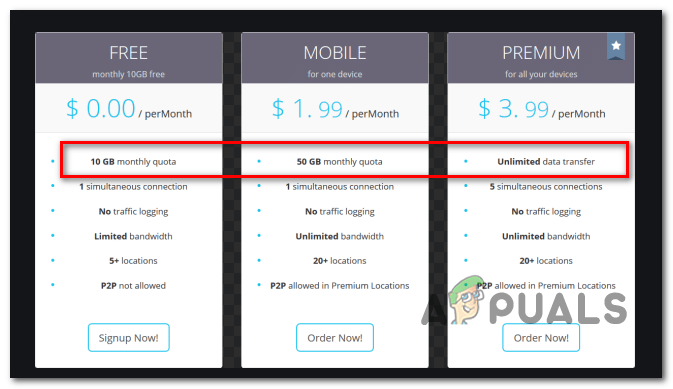
Если ваши расследования показывают, что вы уже превысили квоту, у вас есть два варианта:
Если вы хотите удалить свой текущий VPN-клиент, вот несколько шагов, которые помогут вам сделать это:
Если этот метод неприменим или вы уверены, что не прошли квоту, перейдите к следующему потенциальному исправлению ниже.
Способ 3: отключить AV-защиту в режиме реального времени (если применимо)
Как отмечают некоторые пользователи, некоторые VPN-клиенты имеют тенденцию конфликтовать с Avast, Comodo и парой других сторонних пакетов безопасности, которые активно управляют портами. В большинстве случаев такое поведение вызвано чрезмерной защитной службой, которая в конечном итоге отмечает порт, используемый VPN-клиентом для навязчивости, и блокирует связь с VPN-сервером.
Если этот сценарий применим, вы можете быстро решить проблему, отключив постоянную защиту вашего стороннего AV-пакета. Конечно, шаги для этого являются конкретными в зависимости от решения по безопасности, которое вы используете.
Тем не менее, большинство AV-пакетов позволит вам отключить защиту в реальном времени непосредственно из этого меню панели задач. Попробуйте щелкнуть правой кнопкой мыши значок панели задач, связанный с вашим набором AV, и найдите параметр, который отключает защиту в режиме реального времени.
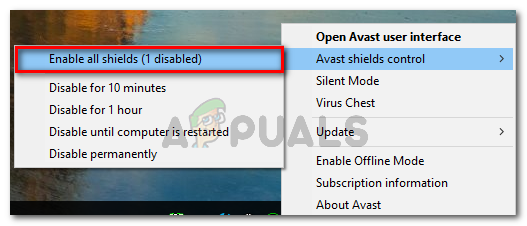
Примечание. Имя этой опции будет отличаться в зависимости от используемого вами клиента.
Если вы уже сделали это и по-прежнему сталкиваетесь с ошибкой 807, или этот конкретный сценарий неприменим, перейдите к следующему потенциальному исправлению ниже.
Способ 4: сброс или перезагрузка маршрутизатора / модема
Несогласованность сети также может быть основной причиной ошибки VPN 807. Если этот сценарий применим, вы сможете решить проблему путем принудительной перезагрузки сети. В более серьезных случаях (если вы изменили настройки маршрутизатора / модема, вам может потребоваться выполнить сброс.
Идеальный способ начать с простого перезапуска сети. Это менее навязчивый метод, который не будет вносить никаких изменений в ваши сетевые учетные данные или любые пользовательские настройки, которые вы ранее установили для вашей сети.
Самый простой способ выполнить перезагрузку (обновление) маршрутизатора — дважды использовать специальную кнопку включения / выключения. Нажмите один раз, чтобы отключить питание, подождите 30 секунд или более (чтобы убедиться, что конденсаторы питания разряжены, затем нажмите его еще раз, чтобы перезагрузить сеть.
Кроме того, вы можете просто отсоединить кабель питания от электрической розетки и подождать 30 секунд, прежде чем снова подключать его.

После того, как вы это сделаете, посмотрите, можете ли вы использовать свой VPN-клиент, не сталкиваясь с той же проблемой.
В случае, если проблема сохраняется, следующий логический шаг, чтобы убедиться, что вы не имеете дело с несогласованностью сети, должен выполнить сброс маршрутизатора. Но прежде чем сделать это, имейте в виду, что эта операция сбрасывает любые пользовательские учетные данные для входа в систему (в настройки модема / маршрутизатора), которые вы ранее установили.
Чтобы выполнить сброс к сетевому устройству, просто нажмите кнопку сброса на задней панели модема или маршрутизатора и удерживайте ее в течение 10 секунд (пока не увидите, что передние светодиоды начнут мигать все сразу).

Примечание: имейте в виду, что для большинства моделей вам потребуется использовать острый предмет, такой как игла, зубочистка или подобный предмет, чтобы добраться до этой кнопки.
После того, как вам удастся сбросить настройки маршрутизатора или модема, попробуйте восстановить VPN-соединение и посмотрите, не возникла ли у вас такая же проблема.
Способ 5: сброс сетевого адаптера
При определенных обстоятельствах ошибка 807 может возникнуть из-за несогласованности сети. Некоторым затронутым пользователям, которые столкнулись с этой проблемой на своих VPN-клиентах, удалось решить проблему путем сброса программного обеспечения адаптера до конфигурации по умолчанию.
Эта процедура также известна как сброс Winsock или переустановка связи.
Если вы подозреваете, что ваш сетевой адаптер может быть ответственным за эту проблему VPN, выполните следующие действия. Это поможет вам сбросить сетевой адаптер на вашем компьютере.
Примечание. Эта операция универсальна и должна работать независимо от используемой версии Windows.
Примечание. Когда вас попросит UAC (Контроль учетных записей), нажмите Да, чтобы предоставить административные привилегии.
Если вы все еще сталкиваетесь с ошибкой 807 при попытке подключиться к вашему VPN-клиенту или при попытке
Способ 6: удалить сторонний брандмауэр (если применимо)
Оказывается, некоторые сторонние AV-пакеты могут конфликтовать с VPN-клиентами, которые установлены локально. Если этот сценарий применим, проблему сложнее решить, так как отключение или отключение брандмауэра не решит проблему.
Даже если вы это сделаете, тот же набор правил безопасности останется в силе. Таким образом, единственный вариант, который решит проблему, в этом случае, это просто полностью удалить сторонний брандмауэр и найти другой вариант, который не конфликтует с вашим VPN-клиентом.
Если вы готовы выполнить это, следуйте приведенным ниже инструкциям, чтобы удалить сторонний брандмауэр:
Если та же проблема все еще сохраняется, перейдите к следующему потенциальному решению ниже.
Источник
Как легко исправить ошибку VPN 807 на вашем ПК
Многие пользователи используют некоторые типы VPN для защиты своей конфиденциальности в Интернете, но иногда могут возникать такие проблемы, как ошибка 807 VPN. Эта ошибка может быть проблематичной, и в сегодняшней статье мы покажем вам, как ее исправить.
Ошибки VPN довольно распространены, и, говоря об ошибках VPN, вот некоторые похожие проблемы, о которых сообщили пользователи:
Ошибка VPN 807, как это исправить?
Решение 1. Проверьте свой антивирус
По словам пользователей, эта проблема обычно возникает из-за вашего антивируса или брандмауэра. Если на вашем ПК появляется ошибка VPN 807, возможно, ваш антивирус вмешивается в VPN и вызывает проблему. Чтобы решить эту проблему, обязательно проверьте настройки антивируса и попробуйте отключить определенные функции.
Если это не сработает, возможно, вам придется отключить антивирус. В некоторых случаях проблема может сохраняться, даже если вы решите отключить антивирус. В этом случае единственным вариантом может быть удаление антивируса.
Даже если вы решите удалить антивирус, ваша система останется защищенной с помощью Защитника Windows, поэтому вам не придется слишком беспокоиться о своей безопасности. После удаления антивируса проверьте, устранена ли проблема.
Решение 2 – Проверьте ваш брандмауэр
Если вы получаете ошибку VPN 807, возможно, проблема связана с вашим брандмауэром. Чтобы решить эту проблему, вам нужно найти VPN-клиента в брандмауэре и убедиться, что VPN разрешено проходить через него.
Если ваш VPN разрешен через брандмауэр, возможно, вам следует попытаться вообще отключить его. Если вы используете сторонний брандмауэр, временно отключите его и проверьте, решает ли это проблему. Если вы используете брандмауэр Windows, вы можете отключить его, выполнив следующие действия:
После выключения брандмауэра проверьте, сохраняется ли проблема. Если проблема не появляется, это означает, что проблема была вызвана брандмауэром, поэтому обязательно включите его снова, проверьте его настройки и убедитесь, что ваш VPN пропущен.
Решение 3 – Проверьте настройки вашего роутера
Если вы продолжаете получать сообщение об ошибке VPN 807 на вашем ПК, возможно, проблема в вашем маршрутизаторе. По словам пользователей, для правильного использования VPN необходимо открыть определенные порты.Для этого вам нужно открыть настройки вашего роутера и включить следующие опции:
Решение 4 – Очистите свою историю, куки и реестр
В некоторых случаях ошибка 807 VPN может появиться из-за ваших файлов cookie или оставшихся записей реестра, которые мешают вашей VPN. Чтобы решить эту проблему, пользователи советуют очистить реестр, историю и файлы cookie.
Вы можете сделать это вручную, но это может занять немного времени, поэтому обычно лучше использовать специализированное программное обеспечение. CCleaner – это специальное приложение, которое автоматически удалит все ненужные файлы и записи реестра с вашего компьютера. Инструмент прост в использовании, и вы сможете удалить свою историю, файлы cookie и ненужные записи в реестре всего парой кликов.
Решение 5 – Проверьте учетные данные для входа
Если вы получаете ошибку VPN 807, возможно, проблема связана с вашими учетными данными. Иногда ваши учетные данные могут быть неверными, и это может привести к этой и многим другим ошибкам. Если вы получаете эту ошибку, обязательно проверьте свои учетные данные и убедитесь, что они правильные.
Кроме того, проверьте IP-адрес VPN и убедитесь, что он также правильный.
Решение 6 – Изменить настройки VPN
Если на вашем ПК появляется ошибка 807 VPN, возможно, именно из-за настроек VPN возникла эта проблема. Чтобы решить эту проблему, рекомендуется изменить настройки безопасности VPN. Это довольно просто сделать, и вы можете сделать это, выполнив следующие действия:
Решение 7. Попробуйте изменить адрес VPN
По словам пользователей, иногда ошибка 807 VPN может появиться из-за вашего VPN-адреса. Чтобы решить эту проблему, пользователи предлагают удалить http: // с адреса VPN. Для этого откройте настройки VPN и найдите свой VPN-адрес.
Теперь измените адрес VPN с
Кроме того, обязательно удалите все символы прямой косой черты, которые могут находиться в конце адреса VPN. После внесения этих изменений проверьте, решена ли проблема.
Решение 8. Попробуйте подключиться к разным местам VPN
Иногда эта проблема может быть связана с сервером, к которому вы пытаетесь подключиться. Возможно, на сервере возникли некоторые проблемы, поэтому обязательно попробуйте другие серверы или места и проверьте, решает ли это вашу проблему.
Если вы получаете эту ошибку со всеми серверами и местоположениями, проблема может быть связана с вашими настройками.
Решение 9. Попробуйте перезапустить маршрутизатор
По словам пользователей, ваш маршрутизатор может иногда вызывать ошибку VPN 807. Вы можете столкнуться с некоторыми сбоями на вашем маршрутизаторе, и если это произойдет, обязательно перезагрузите и ваш модем, и ваш маршрутизатор.
Для этого нажмите кнопку питания на каждом устройстве и подождите несколько минут. Теперь снова нажмите кнопку питания и дождитесь загрузки обоих устройств. После того, как оба устройства запущены, проверьте, сохраняется ли проблема.
Решение 10. Переустановите VPN-клиент
Если вы продолжаете получать сообщение об ошибке VPN 807 на вашем компьютере, возможно, проблема связана с вашим клиентом VPN. Иногда ваша установка может быть повреждена, что может привести к появлению этой и многих других ошибок. Однако вы можете решить эту проблему, просто переустановив VPN-клиент.
Есть несколько методов, которые вы можете использовать, но лучше всего использовать программное обеспечение для удаления. Если вы не знаете, программное обеспечение для удаления – это специальное приложение, которое полностью удалит выбранное приложение вместе со всеми его файлами и записями реестра. В результате приложение будет полностью удалено.
Решение 11. Попробуйте другой VPN-клиент.

Ошибка VPN 807 может вызвать много проблем на вашем ПК, но мы надеемся, что вы решили эту проблему, используя одно из наших решений.
Источник

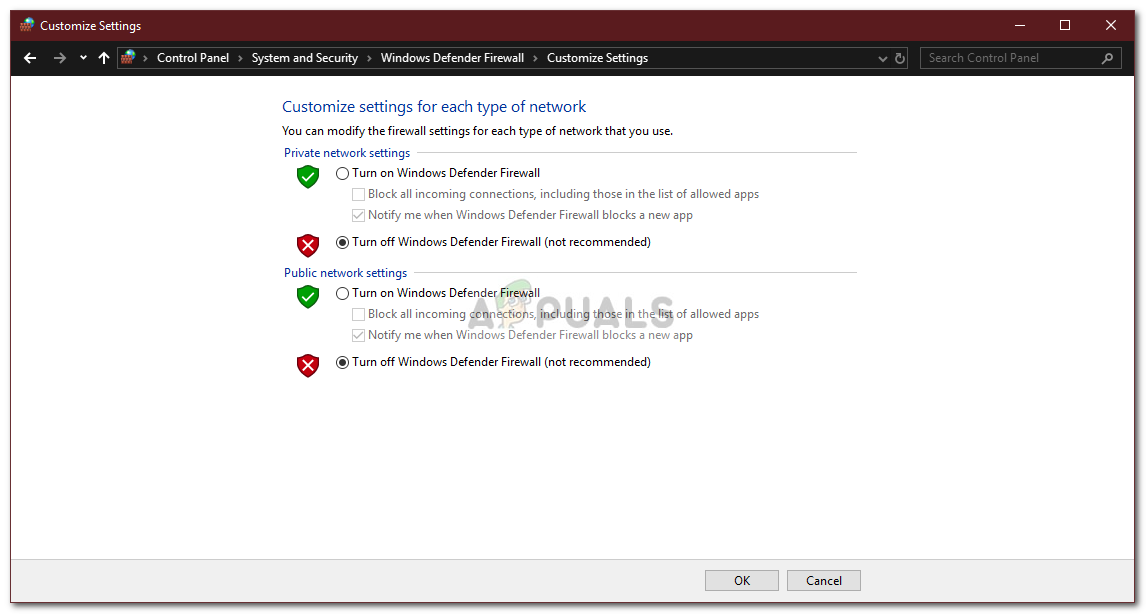 Отключение брандмауэра Защитника Windows
Отключение брандмауэра Защитника Windows